
Tô sáng văn bản trong Pages trên máy Mac
Bạn có thể tạm thời tô sáng văn bản trong nội dung của tài liệu, trong các hộp văn bản và trong các hình. Điều này là hữu ích, ví dụ: nếu bạn đang xem lại tài liệu và muốn chú thích các phần nhất định. Những vùng tô sáng này không hiển thị trong tài liệu được in. Khi nhiều người đang làm việc trên tài liệu, vùng tô sáng của mỗi người sẽ xuất hiện theo một màu duy nhất.
Mẹo: Nếu bạn muốn các vùng tô sáng hiển thị trên tài liệu cuối cùng, hãy thêm màu nền cho văn bản bằng bất kỳ màu nào. Loại tô sáng này không có trong các công cụ xem lại của Pages.
Tô sáng văn bản
Chọn văn bản bạn muốn tô sáng.
Thực hiện một trong các thao tác sau:
Nhấn Shift-Command-H trên bàn phím.
Chọn Chèn > Tô sáng từ menu Chèn ở đầu màn hình của bạn. (Nút Chèn trên thanh công cụ Pages không có lệnh Tô sáng).
Bấm vào Tô sáng trên thanh công cụ kiểm tra ở đầu tài liệu. Thanh công cụ kiểm tra chỉ hiển thị nếu có các nhận xét, tô sáng hoặc thay đổi được theo dõi trong tài liệu.
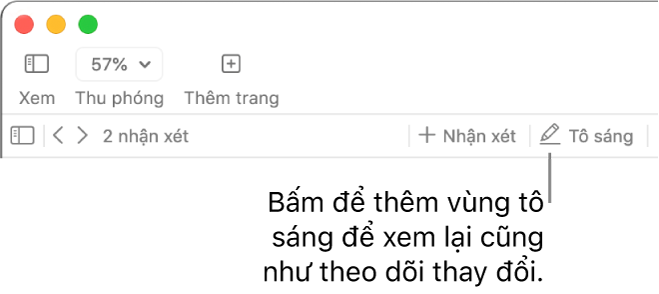
Bạn không thể tô sáng văn bản trong ô bảng nhưng có thể thêm vùng tô sáng có điều kiện vào ô để thay đổi hình thức của ô dựa trên giá trị của ô bảng đó.
Thêm nhận xét vào văn bản được tô sáng
Di chuyển con trỏ qua văn bản được tô sáng.
Bấm vào “Thêm nhận xét”, sau đó nhập nhận xét của bạn.
Bấm vào Xong.
Bạn cũng có thể thêm nhận xét vào văn bản được tô sáng trong thanh bên Nhận xét & Thay đổi ở bên trái. Để mở thanh bên, hãy bấm vào ![]() trong thanh công cụ, sau đó chọn Hiển thị Khung Nhận xét.
trong thanh công cụ, sau đó chọn Hiển thị Khung Nhận xét.
Xóa vùng tô sáng
Di chuyển con trỏ qua văn bản được tô sáng, sau đó bấm vào Xóa.
Nếu nút Xóa không xuất hiện thì điều đó có nghĩa là vùng tô sáng đã được thêm dưới dạng màu vào sau văn bản. Để xóa vùng tô sáng, hãy xóa màu nền.
Xóa tất cả các vùng tô sáng và nhận xét khỏi văn bản
Bạn có thể xóa nhanh các vùng tô sáng và nhận xét khỏi văn bản nội dung trong tài liệu.
Chọn văn bản nơi bạn muốn xóa các vùng tô sáng và nhận xét.
Để xóa chúng trong tất cả văn bản nội dung trong tài liệu, hãy nhấn Command-A trên bàn phím của bạn.
Chọn Sửa > Xóa vùng tô sáng và nhận xét (từ menu Sửa ở đầu màn hình của bạn).
Các vùng tô sáng và nhận xét của văn bản trong các hộp văn bản, hình và bảng không bị ảnh hưởng.
Để tìm hiểu cách thay đổi màu tô sáng, hãy xem Đặt tên tác giả và màu nhận xét.